Git使用及命令
1.配置身份信息
git config --global user.name
git config --global user.email

2.查看配置信息
git config --list
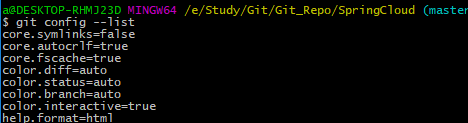
$ cd d: 进入d盘
3.克隆远程仓库
首次需要把远程仓库克隆到本地仓库
git clone url

4.基本命令
1)初始化
$ git init
2)推送到远程主机
$ git add . #添加当前目录下文件
$ git commit -m "test" #提交,设置备注
3)关联本地目录到远程仓库
可以克隆仓库也可以关联本地仓库
运行 git remote add [shortname] [url]
4)推送更新到远程仓库
$ git push origin master #推送到远程仓库master默认分支,第一次需要登录,比较慢,弹出登录框输入用户名和密码
5)检出
$ git checkout . #进入某个仓库检出当前仓库所有文件
$ git checkout hello.txt #检出远程仓库最后的版本覆盖本地文件
6)拉取
$ cd stu #进入到要管理的目录中
$ git pull #从服务器拉取最新内容
基础命令
1)提交文件
创建hi.txt
$ git add hi.txt #增加文件到暂存区
$ git add ./* #批量暂存当前目录下所有内容
$ git status #查看文件状态
$ git commit -m "test" #提交,提交文件到本地仓库
[master (root-commit) e522732] test
1 file changed, 1 insertion(+)
create mode 100644 hi.txt
$ git status #查看文件状态
2)查看提交记录
$ git log
3)删除文件
$ rm *.jpg #删除所有jpg结尾,删除本地文件
$ ll
$ git add .
$ git commit -m 'rm'
$ git push origin master
4)一次上传多个文件
git add file_1 file_2 file_3
代码冲突
1)查看历史版本
$ git log
$ git log --stat #记录我们可以看到每一次commit,都有哪些文件发生了改变
$ git show 8ef96 #查询某次具体的修改
2)回滚
扫描二维码关注公众号,回复:
5825285 查看本文章


$ vi a.txt #修改文件内容
$ git add a.txt
$ git commit –m 'a.txt'
$ git log #查看日志
commit 8ef960a0bfa137a0fadd7494823d5d1c101c427d
Author:
Date:
a.txt
commit 315e77e5cceb486a9bf63911cb8d3549a19b8255
Author:
Date:
Delete 31.jpg
$ git revert 8ef960a #日志的commitId的前几位即可
3)远程仓库覆盖本地
$ vi a.txt #创建a.txt,设置内容为haha 1
$ git add . #暂存
$ git commit -m '1' #提交
$ git pull origin master #推送,此时查看github,a.txt存在
$ vi a.txt #编辑本地文件a.txt,修改内容haha 2
$ git fetch --all #只是下载代码到本地,不进行合并操作
$ git reset --hard origin/master #把HEAD指向最新的下载版本
$ ll
$ cat a.txt #可以看到文件还是为1,被远程覆盖
4)解决冲突绝招
如果冲突,自己修改的文件自己知道,则把修改的文件复制到其它目录,然后强制用远程覆盖本地文件,然后把修改的文件考回来覆盖。这样的好处是多人修改后,多个文件,修改起来太复杂。这样的方式非常方便高效。